- May -akda Abigail Brown [email protected].
- Public 2024-01-07 19:07.
- Huling binago 2025-01-24 12:27.
Ang format command ay isang Command Prompt na command na ginagamit upang i-format ang isang tinukoy na partition sa isang hard drive (internal o external), floppy disk, o flash drive sa isang tinukoy na file system.
Maaari mo ring i-format ang mga drive nang hindi gumagamit ng command. Tingnan ang Paano Mag-format ng Hard Drive sa Windows para sa mga tagubilin.
Format Command Availability
Ang format na command ay available mula sa loob ng Command Prompt sa lahat ng Windows operating system kabilang ang Windows 11, Windows 10, Windows 8, Windows 7, Windows Vista, Windows XP, at mas lumang bersyon ng Windows.
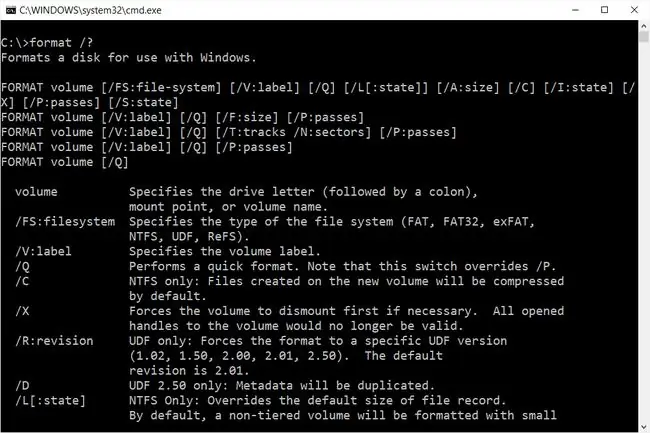
Gayunpaman, ito ay kapaki-pakinabang lamang mula sa loob ng Windows kung nagfo-format ka ng partition na maaaring i-shut down, o sa madaling salita, isa na kasalukuyang hindi nakikipag-ugnayan sa mga naka-lock na file (dahil hindi mo ma-format ang mga file na ay ginagamit). Tingnan ang Paano Mag-format ng C kung iyon ang kailangan mong gawin.
Simula sa Windows Vista, ang format na command ay nagsasagawa ng basic write zero hard drive sanitization sa pamamagitan ng pagpapalagay sa /p:1 na opsyon. Hindi ito ang kaso sa Windows XP at mga naunang bersyon ng Windows.
Kung gumagamit ka ng Command Prompt para mag-format ng drive mula sa loob ng Windows, kailangan mong magpatakbo ng nakataas na Command Prompt para magkaroon ng mga wastong pahintulot.
Tingnan ang Paano Mag-wipe ng Hard Drive para sa iba't ibang paraan upang ganap na burahin ang isang hard drive, kahit anong bersyon ng Windows ang mayroon ka. Hinahayaan ka ng karamihan sa mga program sa pagsira ng data na pumili sa pagitan ng ilang paraan ng sanitization ng data upang matiyak na ang mga file ay ligtas na na-overwrite at hindi maaaring makuha gamit ang mga data recovery program.
Ang format na command ay matatagpuan din sa Command Prompt tool na available sa Advanced Startup Options at System Recovery Options. Isa rin itong DOS command, na available sa karamihan ng mga bersyon ng MS-DOS.
Format Command Syntax
format drive : [ /q] [ /c] [ /x] [ /l] [ /fs: file-system] [ /r: rebisyon] [ /d] [ /v: label] [ /p: bilang] [ /?]
Ang pagkakaroon ng ilang format na command switch at iba pang format ng command syntax ay maaaring mag-iba mula sa operating system sa operating system. Tingnan ang Paano Magbasa ng Command Syntax kung hindi ka sigurado kung paano basahin ang format command syntax gaya ng inilalarawan nito sa page na ito.
| Format Command Options | |
|---|---|
| Item | Paliwanag |
| drive : | Ito ang titik ng drive/partition na gusto mong i-format. |
| /q | Mabilis na i-format ng opsyong ito ang drive, ibig sabihin, ipo-format ito nang walang paghahanap sa masamang sektor. Hindi ito inirerekomenda sa karamihan ng mga sitwasyon. |
| /c | Maaari mong paganahin ang compression ng file at folder gamit ang opsyong command na format na ito. Available lang ito kapag nagfo-format ng drive sa NTFS. |
| /x | Ang pagpipiliang command na ito sa format ay magiging sanhi ng pag-dismount ng drive, kung kinakailangan, bago ang format. |
| /l | Ang switch na ito, na gumagana lamang kapag nagfo-format gamit ang NTFS, ay gumagamit ng malalaking sukat ng mga talaan ng file sa halip na mga maliliit na sukat. Gamitin ang /l sa mga dedupe-enabled na drive na may mga file na higit sa 100 GB o ipagsapalaran ang ERROR_FILE_SYSTEM_LIMITATION error. |
| /fs: file-system | Tinutukoy ng opsyong ito ang file system na gusto mong i-format ang drive: sa. Kasama sa mga opsyon para sa file-system ang FAT, FAT32, exFAT, NTFS, o UDF. |
| /r: rebisyon | Pinipilit ng opsyong ito ang format sa isang partikular na bersyon ng UDF. Kasama sa mga opsyon para sa rebisyon ang 2.50, 2.01, 2.00, 1.50, at 1.02. Kung walang rebisyon na tinukoy, 2.01 ang ipinapalagay. Magagamit lang ang /r: switch kapag gumagamit ng /fs: udf. |
| /d | Gamitin ang switch ng format na ito para i-duplicate ang metadata. Gumagana lang ang opsyong /d kapag nagfo-format gamit ang UDF v2.50. |
| /v: label | Gamitin ang opsyong ito kasama ang command na format upang tumukoy ng label ng volume. Kung hindi mo gagamitin ang opsyong ito upang tumukoy ng label, hihilingin sa iyo na matapos ang format. |
| /p: count |
Itong format na command option ay nagsusulat ng mga zero sa bawat sektor ng drive: isang beses. Kung tumukoy ka ng count, ibang random na numero ang isusulat sa buong drive na maraming beses pagkatapos makumpleto ang zero writing. Hindi mo magagamit ang /p na opsyon sa /q na opsyon. Simula sa Windows Vista, ang /p ay ipinapalagay maliban kung gagamit ka ng /q [KB941961]. |
| /? | Gamitin ang help switch na may format command para magpakita ng detalyadong tulong tungkol sa ilang opsyon ng command, kabilang ang mga hindi namin nabanggit sa itaas, tulad ng /a, / f, /t, /n, at /s Isinasagawa ang Ang format /? ay kapareho ng paggamit ng help command para isagawa ang help format |
Mayroong iba pang hindi gaanong ginagamit na format na command switch, tulad ng /A: na laki na nagbibigay-daan sa iyong pumili ng custom na laki ng unit ng alokasyon, /F: size na tumutukoy sa laki ng floppy disk na ipo-format, /T: track na tumutukoy sa bilang ng mga track sa bawat disk side, at /N: sektor na tumutukoy sa bilang ng mga sektor sa bawat track.
Maaari mong i-output ang anumang resulta ng format na command sa isang file gamit ang redirection operator na may command. Tingnan kung Paano I-redirect ang Output ng Command sa isang File para sa tulong o tingnan ang Mga Trick ng Command Prompt para sa higit pang mga tip.
Format Command Examples
Narito ang ilang halimbawa kung paano gamitin ang format command:
Mabilis na Format
format e: /q /fs:exFAT
Sa halimbawa sa itaas, ginagamit ang format command para mabilis na i-format ang e: drive sa exFAT file system.
Upang gamitin ang halimbawang ito sa itaas para sa iyong sarili, palitan ang letrang e para sa kung ano man ang sulat ng iyong drive na kailangang i-format, at baguhin ang exFAT upang maging anumang file system na gusto mong i-format ang drive. Ang lahat ng iba pang nakasulat sa itaas ay dapat na manatiling eksaktong pareho upang maisagawa ang mabilis na format.
format g: /q /fs:NTFS
Sa itaas ay isa pang halimbawa ng quick format command para i-format ang g: drive sa NTFS file system.
Format and Write Zeros
format d: /fs:NTFS /v:Media /p:2
Sa halimbawang ito, ang d: drive ay magkakaroon ng mga zero na nakasulat sa bawat sektor sa drive nang dalawang beses (dahil sa "2" pagkatapos ng "/p" switch) habang nasa format, ang file system ay itatakda sa NTFS, at ang volume ay tatawaging Media.
Format sa Parehong File System
format d:
Paggamit ng format na command na walang switch, na tinutukoy lamang ang drive na ipo-format, ay i-format ang drive sa parehong file system na nakita nito sa drive. Halimbawa, kung NTFS bago ang format, mananatili itong NTFS.
Kung ang drive ay nahati ngunit hindi pa naka-format, ang format command ay mabibigo at pipilitin kang subukang muli, sa pagkakataong ito ay tumutukoy ng isang file system na may /fs switch.
Format Related Commands
Sa MS-DOS, kadalasang ginagamit ang format command pagkatapos gamitin ang fdisk command.
Isinasaalang-alang kung gaano kadali ang pag-format mula sa loob ng Windows, ang command ay hindi madalas na ginagamit sa Command Prompt sa Windows.
Hindi kailangan ang pag-format ng hard drive kung gusto mong magtanggal ng ilang file lang. Umiiral ang del command upang alisin ang mga piling file mula sa command line.






